दोषरहित वीडियो संपीड़न: दोषरहित गुणवत्ता के साथ वीडियो का आकार कम करना
आप ऑनलाइन या ईमेल के माध्यम से वीडियो भेजना चाहते हैं। संभावना है, आप वीडियो फ़ाइल आकार को छोटा करने के लिए वीडियो को संपीड़ित करने जा रहे हैं। फिर भी, आप हैरान और परेशान हैं क्योंकि गुणवत्ता से समझौता किया गया है। हालांकि यह सच है। वीडियो फ़ाइल का आकार कम करने के लिए संपीड़न के दौरान कुछ डेटा या जानकारी हटा दी जाती है।
सौभाग्य से, आप वीडियो को संपीड़ित करने के लिए सही प्रोग्राम का उपयोग करके गुणवत्ता के नुकसान को समाप्त कर सकते हैं। कहा जा रहा है कि, हम सबसे अधिक अनुशंसित में से दो की पेशकश करेंगे दोषरहित वीडियो संपीड़न ऑफलाइन और ऑनलाइन उपयोगकर्ताओं के लिए सॉफ्टवेयर। कूदने के बाद आवश्यक जानकारी प्राप्त करें।
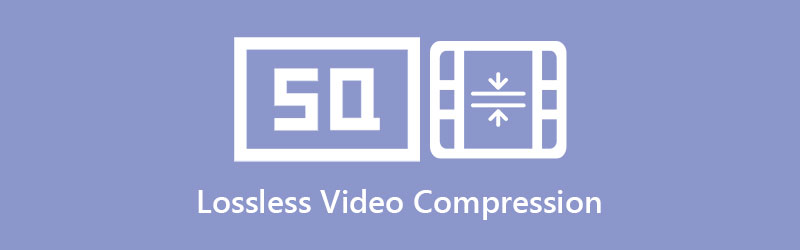

भाग 1. एक दोषरहित वीडियो संपीड़न क्या है
कई उपयोगकर्ता अभी भी भ्रमित हैं, और यह स्पष्ट नहीं हो सकता है कि दोषरहित वीडियो संपीड़न क्या है। इस प्रकार, समाधान पेश करने से पहले यह पता लगाना महत्वपूर्ण है कि यह संपीड़न क्या है। एक दोषरहित संपीड़न एक वीडियो के मीडिया आकार को कम करने के लिए प्रशंसनीय या महत्वपूर्ण जानकारी के नुकसान के बिना संदर्भित करता है। दूसरे शब्दों में, मीडिया के आकार को कम करते हुए गुणवत्ता को संरक्षित किया जाता है।
ऐसे कई मामले हैं जहां परिणामी फ़ाइल का आकार मूल के समान है। फिर भी, चूंकि प्रौद्योगिकी उन्नत और बढ़ावा मिली है, कई कार्यक्रम आपको वीडियो मीडिया आकार को प्रभावी ढंग से संरक्षित गुणवत्ता के साथ छोटा करने में सक्षम बनाते हैं। बाद के खंडों में, हम सनसनीखेज कार्यक्रम पेश करेंगे।
भाग 2. शानदार दोषरहित वीडियो संपीड़न सॉफ्टवेयर
Vidmore वीडियो कनवर्टर विभिन्न सुविधाओं और कार्यों के साथ जाम-पैक है। यह एक व्यापक यूजर इंटरफेस से लैस है, जिससे आप प्रोग्राम को जल्दी से संचालित कर सकते हैं। इस ऐप की अच्छी बात यह है कि यह न केवल फाइलों को परिवर्तित करने के लिए डिज़ाइन किया गया है बल्कि इसमें एक वीडियो कंप्रेसर भी है। इस उपकरण के साथ, आपके पास संपीड़न दर को समायोजित करके या संकल्प और प्रारूप जैसे विभिन्न मापदंडों को संशोधित करके फ़ाइल का आकार कम करने का विकल्प है।
तथ्य यह है कि यह आपको परिणामी फ़ाइल का पूर्वावलोकन करने में सक्षम बनाता है, आपको अपनी पसंद या आवश्यकताओं के अनुरूप मूल्यों को ठीक करने की स्वतंत्रता देता है। उसके ऊपर, आप अपनी पसंद के अनुसार वीडियो को बढ़ाने और संपादित करने के लिए प्रोग्राम का उपयोग कर सकते हैं। नीचे चरण-दर-चरण प्रक्रियाएं दी गई हैं जिनका पालन आप दोषरहित वीडियो संपीड़न करने के लिए कर सकते हैं।
चरण 1. दोषरहित वीडियो कंप्रेसर प्राप्त करें
पहली क्रिया प्रोग्राम के इंस्टॉलर को प्राप्त करना है। इनमें से किसी एक पर क्लिक करें मुफ्त डाउनलोड नीचे प्रस्तुत बटन। फिर, इंस्टॉलेशन पैकेट सेट करें और ऐप को प्रोसेस करने और इंस्टॉल करने के लिए प्रक्रियाओं का पालन करें। उसके बाद, इसे लॉन्च करें, और आप इसके इंटरफ़ेस तक पहुँच सकते हैं।
चरण 2. वीडियो कंप्रेसर तक पहुंचें
आपको इंटरफ़ेस के शीर्ष पर चार टैब देखना चाहिए। पर क्लिक करें उपकरण बॉक्स टैब, और आप ऐप के विभिन्न कार्य देखेंगे। अब, चुनें वीडियो कंप्रेसर इसे लॉन्च करने का विकल्प।

चरण 3. संपीड़ित करने के लिए एक वीडियो जोड़ें
अगला, हिट प्लस एक बार दिखाई देने पर साइन बटन। फिर, अपने डिवाइस के फ़ोल्डर में अपने लक्षित वीडियो की खोज करें और इसे प्रोग्राम में अपलोड करें।
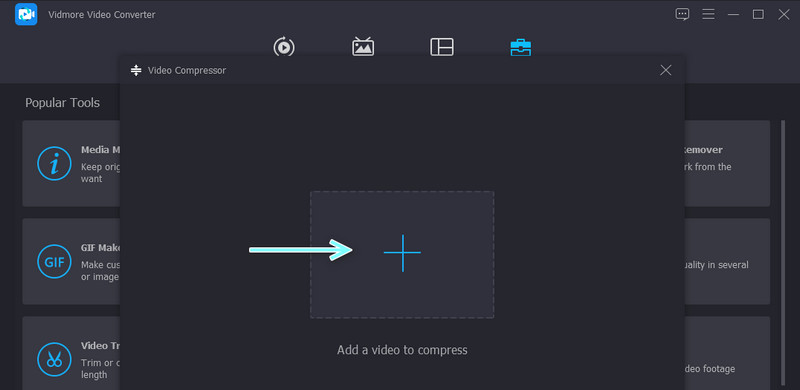
चरण 4. वीडियो को कंप्रेस करें
वीडियो आयात करने के बाद, आपको संपीड़न सेटिंग्स देखनी चाहिए। यहां, आप संपीड़न दर को समायोजित कर सकते हैं या आउटपुट स्वरूप और संकल्प को कॉन्फ़िगर कर सकते हैं। परिणामी फ़ाइल की एक प्रति सहेजने के लिए फ़ाइल गंतव्य सेट करें। फिर, हिट करें संकुचित करें संपीड़न प्रक्रिया को प्रारंभ करने के लिए बटन।
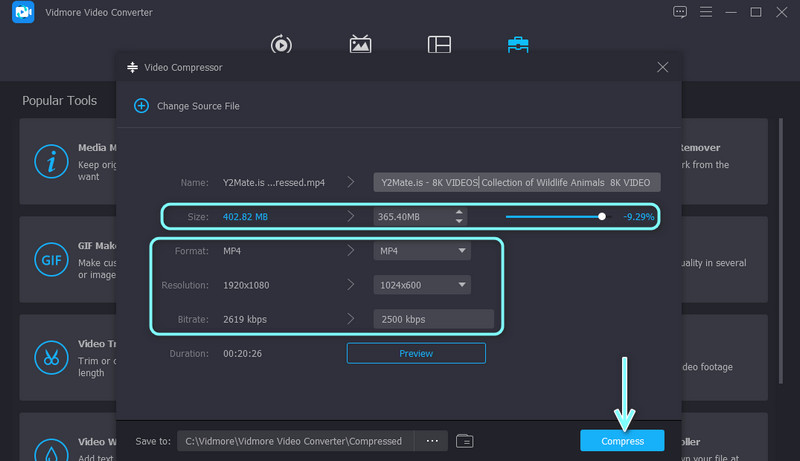
भाग 3. सहायक ऑनलाइन दोषरहित वीडियो संपीड़न उपकरण
वीडियो फ़ाइलों को ऑनलाइन संपीड़ित करना भी इतना सुविधाजनक है क्योंकि आपको किसी प्रोग्राम को डाउनलोड और इंस्टॉल करने की आवश्यकता नहीं है। आप वीडियो फ़ाइल का आकार कम करने के लिए बिटरेट और रिज़ॉल्यूशन को ट्यून कर सकते हैं मुफ्त वीडियो कंप्रेसर ऑनलाइन. इसके अलावा, यह एक स्थिर इंटरनेट कनेक्शन के तहत कुछ ही सेकंड में आउटपुट फाइल डिलीवर कर सकता है। इसलिए, आपके साइबर कनेक्शन की स्थिति के आधार पर संपीड़न गति भिन्न हो सकती है।
इसके अलावा, यह आपको अपनी पसंद का कोई भी वीडियो प्रारूप आयात करने की स्वतंत्रता देता है। इसके अलावा, आप अन्य वीडियो गुणों को संशोधित कर सकते हैं, जैसे कि आउटपुट स्वरूप। यहां दोषरहित वीडियो संपीड़न ऑनलाइन करने के चरण दिए गए हैं।
चरण 1। कोई भी वेब ब्राउज़र चुनें जिसे आप उपयोग करना चाहते हैं और प्रोग्राम के मुख्य पृष्ठ तक पहुंचने के लिए पता बार पर टूल का नाम टाइप करें।
चरण 2। प्रोग्राम को नेविगेट करने के बाद, क्लिक करें अब संपीड़ित करें बटन और लॉन्चर को अपने डिवाइस के सिस्टम पर इंस्टॉल करें। फिर, आपको उस वीडियो फ़ाइल का पता लगाने के लिए एक फ़ोल्डर दिखाई देगा जिसे आप संपीड़ित करना चाहते हैं।
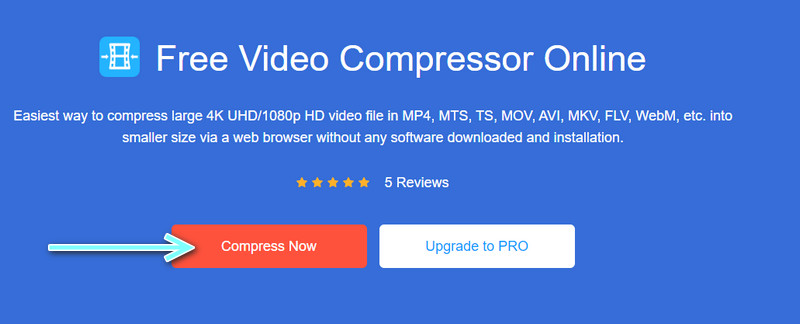
चरण 3। एक बार वीडियो अपलोड हो जाने के बाद, टॉगल बटन को घुमाकर वीडियो को छोटा बना लें। ऐसा करने से आप वीडियो का साइज कम कर पाएंगे। ध्यान रखें कि संपीड़न दर जितनी कम होगी, वीडियो उतना ही धुंधला दिखाई देगा।
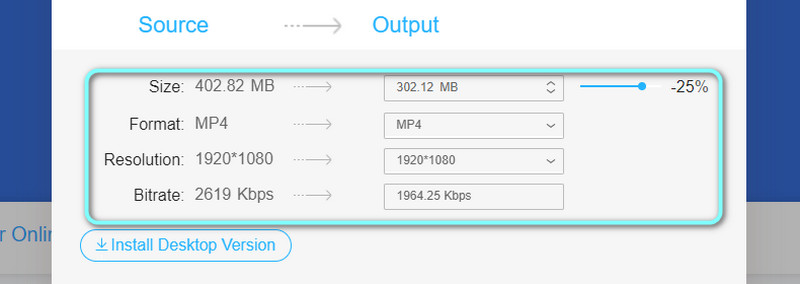
चरण 4। आप अपनी आवश्यकताओं के आधार पर आउटपुट स्वरूप, रिज़ॉल्यूशन और बिटरेट को भी बदल सकते हैं। अब, क्लिक करें संकुचित करें ऑपरेशन की पुष्टि करने के लिए बटन और आउटपुट फ़ोल्डर का चयन करें।
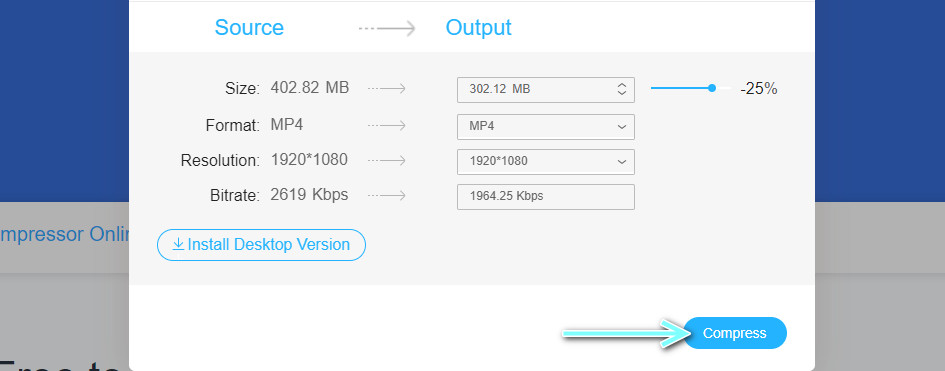
भाग 4. दोषरहित वीडियो संपीड़न पर अक्सर पूछे जाने वाले प्रश्न
दोषरहित और हानिपूर्ण वीडियो संपीड़न में क्या अंतर है?
हानि संपीड़न में, अपेक्षा करें कि फ़ाइल का आकार काफी कम हो गया है। हालांकि, गुणवत्ता खराब है। दूसरी ओर, दोषरहित संपीड़न वीडियो की गुणवत्ता को बरकरार रखता है। फिर भी, अधिकांश मामलों में वीडियो का आकार लगभग मूल जैसा ही है।
वीडियो के लिए सबसे अच्छा एल्गोरिदम संपीड़न क्या है?
शायद सबसे अच्छा एल्गोरिदम संपीड़न व्यक्तिपरक है। यह आपके मानदंड और संपीड़न के उद्देश्य पर निर्भर करेगा। संग्रह, संपादन, वितरण आदि सहित विभिन्न उपयोग के मामले हैं। आधारभूत वीडियो संपीड़न, हालांकि, AVC या H.264 है। अब, कुशल संपीड़न के लिए, आप HEVC या H.265 पर भरोसा कर सकते हैं।
क्या 7-ज़िप दोषरहित संपीड़न प्रदान करता है?
ज्यादातर मामलों में, 7-ज़िप वीडियो की गुणवत्ता को बनाए रखते हुए फ़ाइल के आकार को कम कर सकता है। यह संपीड़ित फ़ाइलों को डीकंप्रेस करने के बाद समान बिट्स वितरित करता है। इसलिए, फ़ाइलों को संपीड़ित करने के तरीके के रूप में 7-ज़िप का उपयोग करते समय आप दोषरहित संपीड़न की अपेक्षा कर सकते हैं। इसके अलावा, आपके द्वारा फ़ाइलों को अनज़िप करने के बाद कोई समस्या नहीं है, जिसका अर्थ है कि आंतरिक सामग्री प्रभावित नहीं होती है।
निष्कर्ष
ऊपर बताए गए दो कार्यक्रम आपको संचालित करने में मदद कर सकते हैं दोषरहित वीडियो संपीड़न. अब, आप गुणवत्ता की चिंता किए बिना अपने वीडियो के मीडिया आकार को प्रभावी ढंग से कम कर सकते हैं। इसके अतिरिक्त, आप इसे पूरा करने के लिए इन सुलभ विधियों और उनकी प्रक्रियाओं का उल्लेख कर सकते हैं। पहला प्रोग्राम आपको परिणामी फ़ाइल का पूर्वावलोकन करने की अनुमति देते हुए वीडियो को संपीड़ित करने में मदद करता है। इसके अलावा, आप इसके द्वारा प्रदान किए जाने वाले अन्य कार्यों से लाभ उठा सकते हैं। आप अपनी पसंद के अनुसार वीडियो को बढ़ा और संपादित कर सकते हैं।
दूसरी ओर, बाद वाले विकल्प का उपयोग करके वीडियो को ऑनलाइन कंप्रेस करना सीखना एक अलग ऐप इंस्टॉल करने के समय और प्रयास को समाप्त कर सकता है। एकमात्र ट्रेडऑफ़ यह है कि संपीड़न गति सुसंगत नहीं हो सकती है। तर्क यह है कि यह पूरी तरह से साइबर कनेक्शन पर अपने प्रदर्शन पर निर्भर करता है। फिर भी, आपको इन कार्यक्रमों के अधिग्रहण से लाभ होगा।


